Als u de sim-pincode wilt wijzigen, begint u vanaf de volgende stap. Als u een vergrendelingsscherm wilt instellen op uw telefoon, gaat u naar stap 13. Zorg ervoor dat u uw Digicel sim-pin hebt voordat u met de handleiding begint. OPMERKING: SCHERMAFBEELDINGEN KUNNEN VERSCHILLEN VAN UW EIGENLIJKE TOESTEL.
Als u SYSTEEM niet kunt vinden, gaat dan verder met de volgende stap.
Als u MEER niet kunt vinden, gaat dan verder met de volgende stap.
Als u Andere beveiligingsinstellingen niet kunt vinden, gaat dan verder met de volgende stap.
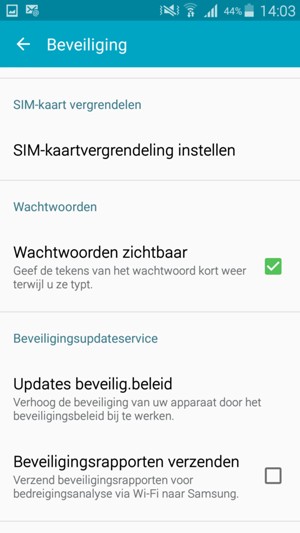
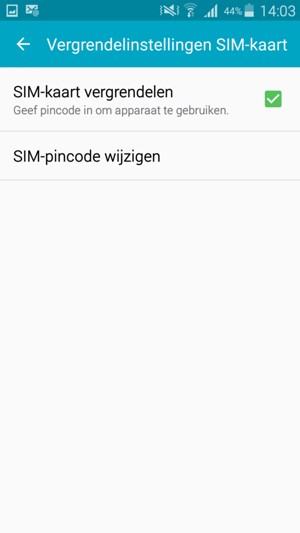
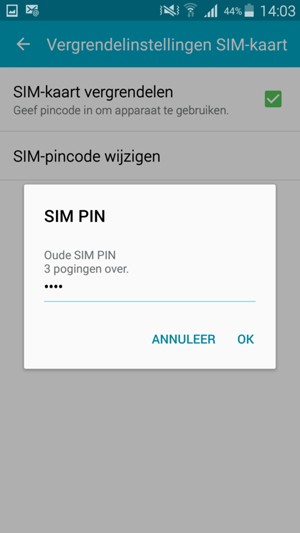
Oude SIM PIN
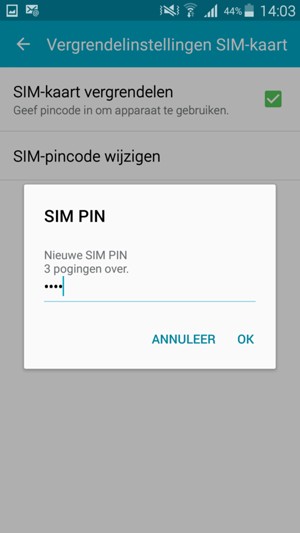
Nieuwe SIM PIN
Uw sim-pin is gewijzigd.
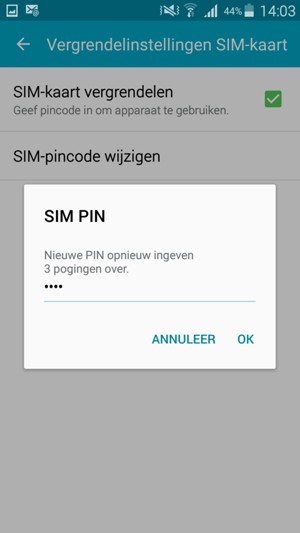
Bevestig nieuwe SIM PIN
Als u APPARAAT / MIJN APPARAAT niet kunt vinden, gaat dan verder met de volgende stap.
Als u Vergrendelscherm niet kunt vinden, gaat dan verder met de volgende stap.
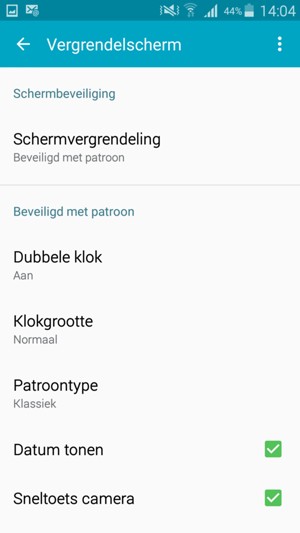
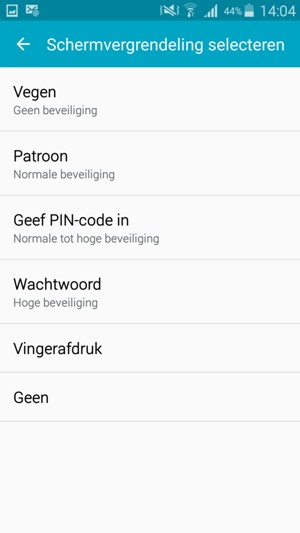
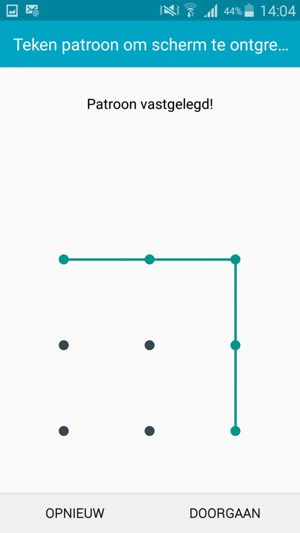
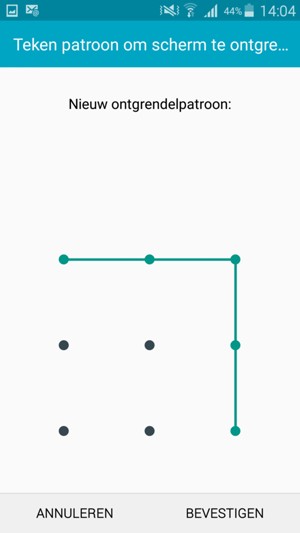
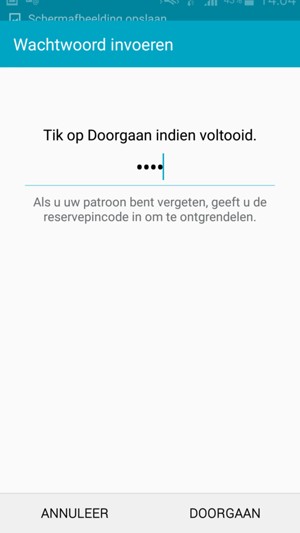
Reservepincode
Uw telefoon is nu beveiligd met een schermvergrendeling.
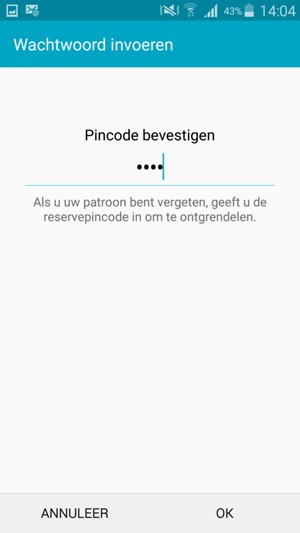
Bevestig reservepincode